動画ダウンロード無双の使い方を詳しく紹介
動画ダウンロード無双はYouTube、ニコニコ動画、FC2動画、ビリビリ動画、AcFun、Vevo、Vimeo、Huluなど数百以上のウェブサイトから動画をダウンロードできるソフトウェアです。動画ダウンロード機能だけでなく、画面録画や動画変換、ライブラリー、動画編集などの多機能も付いています。本文では、オンライン動画の保存において、動画ダウンロード無双の使い方を詳しくご紹介いたしますので、ネットからオンライン動画をダウンロードする時にお役に立てれば何よりです。
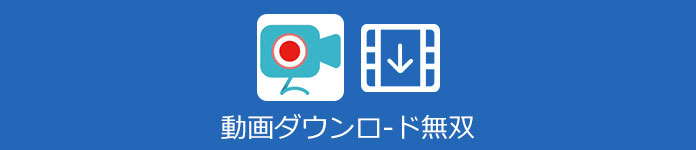
Apowersoft 動画ダウンロード無双の使い方について
動画ダウンロード無双では、オンライン動画をダウンロードするには、URLをコピー・ペーストするだけで実現できます。また、外部検出ツールを使えば、 TVerなどの暗号化されたサイトの動画を再生するだけで、動画が自動的に検出され、ダウンロード開始されます。内部検出ツールでRTMPプロトコル経由の動画を再生すれば、正確に動画を検出し、自動的にダウンロード可能です。さらに、プレイリストから一本または複数の動画を指定してダウンロード可能です。
URLを貼り付けて動画をダウンロード
動画ダウンロード無双を無料ダウンロード・インストールして、立ち上げます。ダウンロードしたい動画のURLをコピーして、動画ダウンロード無双のインタフェースにある「+URLを貼り付ける」ボタンをクリックすると、URLが自動的に分析され、動画がダウンロード開始されます。
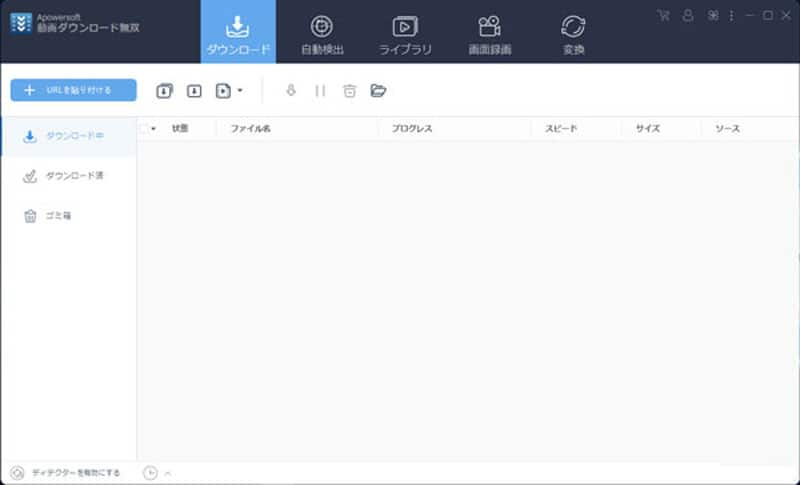
複数の動画を一括してダウンロード
動画ダウンロード無双で複数の動画を一括してダウンロードしたいなら、「+URLを貼り付ける」ボタンの右側にある「複数のURLを追加」アイコンをクリックして、ポップアップウィンドウにダウンロードしたい動画のURLを一つずつ貼り付け、「OK」をクリックすることで複数の動画を一括してダウンロードできます。
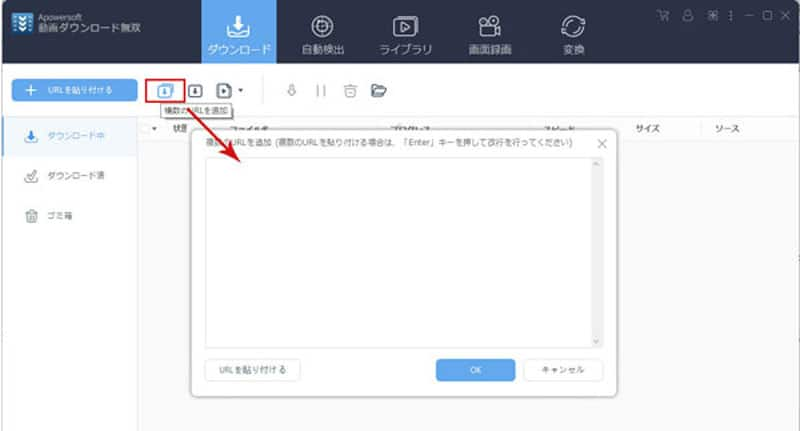
「自動検出」機能で動画を自動的にダウンロード
動画ダウンロード無双を実行して、ツールバーにある「自動検出」タブをクリックして、「自動検出」のブラウザーでダウンロードしたい動画のURLを開いて、動画が再生されるまで待機します。動画ダウンロード無双で動画が検出されてから、動画が自動的にダウンロードに追加されます。
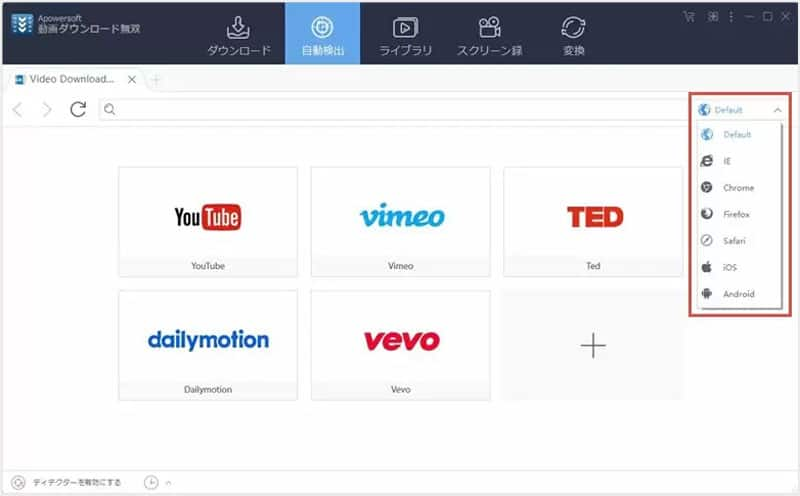
プレイリスト内の動画をダウンロード
YouTubeプレイリストなどをダウンロードする場合、プレイリストのURLをコピーして、動画ダウンロード無双の「+URLを貼り付ける」ボタンをクリックしてください。すると、動画ダウンロード無双でプレイリストのURLを分析し、「再生リスト」画面を表示します。そして、「再生リスト」からダウンロードしたい動画にチェックを入れ、下部にある「ダウンロードリストに追加」ボタンをクリックしてから、動画のダウンロード・保存を行ってください。
以上、Apowersoft 動画ダウンロード無双では、オンライン動画をダウンロード・保存するのは便利でしょう。でも、動画ダウンロード無双の試用(無料アカウント)では、毎回一つのファイルしかダウンロードできません。制限なく動画ダウンロード無双を使用したいなら、動画ダウンロード無双を購入してライセンスコードで登録して自由に動画をダウンロードできます。Apowersoft 動画ダウンロード無双の購入値段については、月額(2590円)や年額(4690円)、永久版(7890円)の割引価格がありますので、自分にあったバージョンを購入して動画をダウンロードしてください。
Apowersoft 動画ダウンロード無双で動画がダウンロードできない時の対処法
Apowersoft 動画ダウンロード無双は危険性なく、安全で使える動画ダウンロード・保存ソフトウェアですが、不明エラーで使えなくなって、動画のダウンロードができない場合がありそうです。そういう時、Apowersoft 動画ダウンロード無双をアンインストールして再インストールしたりすることで治れるかを確認できます。また、Apowersoft 動画ダウンロード無双の代りでオンライン動画を保存するソフトウェアを使っても宜しいです。
Vidmore スクリーンレコーダーはWindowsやMacを問わずに、デスクトップ全体または指定領域内で表示されているオンライン動画、ゲームプレイ画面、ウェブカメラ映像、ビデオ会議などすべての内容を音声付きでキャプチャーして、MP4/WMV/MOV/AVI/TS/F4Vなどの動画ファイルで保存できるソフトウェアです。そのため、Apowersoft 動画ダウンロード無双でダウンロードできない動画を視聴しながら、録画保存するのはおすすめ。特に、動画キャプチャー中に、パソコンの再生音はもちろん、マイクからの自分の声も同時録音できますので、ゲーム中の自分の声やビデオ会議の録画にすごく便利です。
Step 1、この動画キャプチャーソフトを無料ダウンロード・インストールして、立ち上げます。すると、「動画レコーダー」、「音声レコーダー」、「スクリーンキャプチャー」などの機能が表示されます。

Step 2、ダウンロードしたい動画の再生画面を開く状態で、「動画レコーダー」機能を選択して、「DISPLAY」をオンにして録画エリアを囲み、システム音やマイク音などを設定して、「REC」ボタンをクリックすることで動画再生画面を録画開始します。
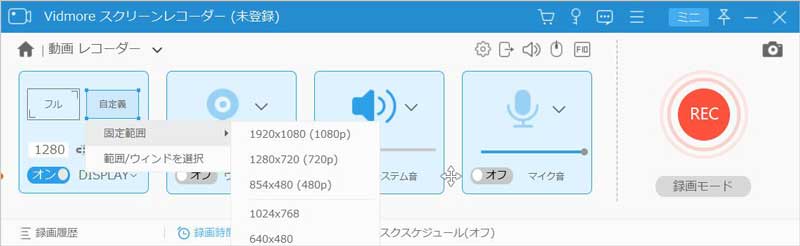
Step 3、録画が完了後、左側の録画終了ボタンをクリックして、動画を録画する作業を停止できます。そして、プレビューウィンが表示され、左下の「再生」ボタンをクリックして、録画した動画ファイルを再生して確認できます。また、必要なら、開始時刻や終了時刻を設定して録画ファイルの長さを調整できます。最後、「ビデオを保存」ボタンをクリックして、録画した動画ファイルをPCにダウンロード・保存できます。
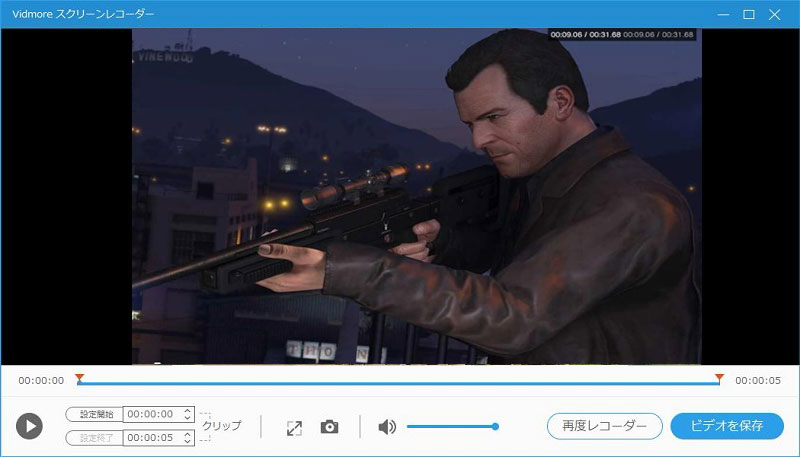
このスクリーンレコーダーには、「音声レコーダー」や「スクリーンキャプチャー」機能も搭載されているため、パソコンで流れるストリーミング音声、音声通話を録音したり、特定画面のスクリーンショットを撮影したりするのは便利です。必要なら、PC音声録音、ストリーミング音声録音、Surface Proスクリーン撮り方などのガイドをご参考ください。
結論
以上はApowersoft動画ダウンロード無双の使い方及びオンライン動画動画を録画保存する方法のご紹介でした。今後、お好きな動画をダウンロードして保存したいなら、ご参考ください。

 Windows Media Playerで録音する方法
Windows Media Playerで録音する方法 【お見逃しなく】 全面的なiPhone 画面録画する方法 ご説明
【お見逃しなく】 全面的なiPhone 画面録画する方法 ご説明 PowerPointプレゼンテーションを録画する方法
PowerPointプレゼンテーションを録画する方法